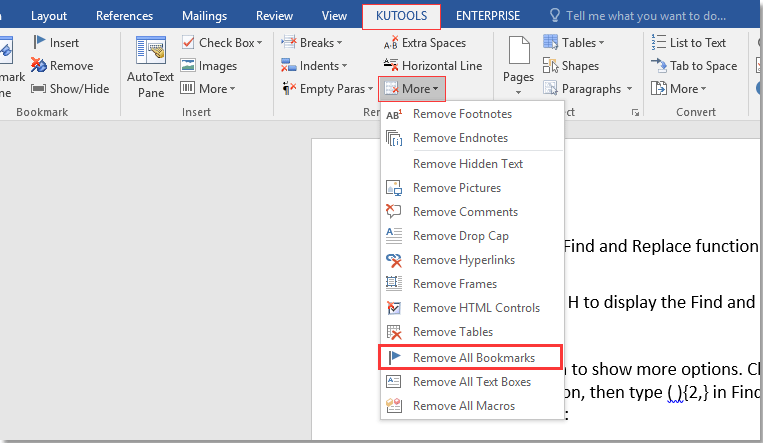Làm cách nào để xóa tất cả dấu trang hoặc dấu trang đã chọn trong Word?
Bạn đã bao giờ rơi vào trường hợp đang soạn thảo một tài liệu có nhiều bookmark mà bạn muốn xóa chúng đi và không biết phải làm thế nào chưa? Hướng dẫn này sẽ giúp ích rất nhiều khi bạn gặp lại tình huống này.
Xóa từng dấu trang theo cách thủ công
Xóa tất cả các dấu trang bằng mã VBA
Một cú nhấp chuột để xóa tất cả các dấu trang với Kutools cho Word![]()
Xóa từng dấu trang theo cách thủ công
Nếu chỉ có hai hoặc ba dấu trang trong tài liệu bạn muốn xóa, bạn có thể xóa từng dấu trang theo cách thủ công.
Bước 1: Vui lòng nhấp vào Chèn > Bookmark. Xem ảnh chụp màn hình:

Bước 2: Tất cả các dấu trang của tài liệu hiện tại được liệt kê trong hộp thả xuống của Bookmark sắp xếp cửa sổ theo tên hoặc vị trí, chọn dấu trang bạn muốn xóa và nhấp vào Xóa.

Dễ dàng chia tài liệu một từ thành nhiều từ
|
| Nói chung, chúng tôi sử dụng sao chép và dán để chia từng tài liệu Word, nhưng tiện ích Split Documnet có thể chia tài liệu Word dựa trên trang, tiêu đề 1, ngắt trang hoặc ngắt phần, điều này sẽ cải thiện hiệu quả công việc. Nhấp để dùng thử miễn phí đầy đủ tính năng trong 60 ngày! |
 |
| Kutools cho Word: với hàng trăm phần bổ trợ Word tiện dụng, dùng thử miễn phí mà không giới hạn 60 ngày |
Xóa tất cả các dấu trang bằng mã VBA
Nếu có quá nhiều dấu trang trong tài liệu, sẽ rất tẻ nhạt khi xóa tất cả theo cách thủ công. VBA có thể làm cho nó dễ dàng hơn. Bạn có thể sử dụng VBA như sau:
Bước 1: Nhấn Alt + F11 để mở Microsoft Visual Basic cho các ứng dụng cửa sổ trong Word;
Bước 2: Nhấp Mô-đun từ Chèn chuyển hướng;
Bước 3: Chèn mã VBA vào Mô-đun cửa sổ;
Bước 4: Nhấp chạy![]() nút hoặc bấm F5 để áp dụng VBA trực tiếp.
nút hoặc bấm F5 để áp dụng VBA trực tiếp.
Mã VBA để xóa tất cả các dấu trang khỏi tài liệu:
Sub removebookmarks ()
Làm mờ bkm dưới dạng đánh dấu
Đối với mỗi bkm trong ActiveDocument.Bookmarks
bkm. Xóa
Bkm tiếp theo
End Sub
Một cú nhấp chuột để xóa tất cả các dấu trang với Kutools cho Word
Kutools cho Word cung cấp hai cách nhanh chóng để xóa tất cả các dấu trang khỏi tài liệu. Bạn chỉ cần nhấp một lần và Kutools sẽ tự động xóa tất cả các dấu trang.
Sau khi cài đặt Kutools cho Word, vui lòng làm như dưới đây:(Tải xuống miễn phí Kutools cho Word ngay!)
Way 1: Vui lòng áp dụng tiện ích này bằng cách nhấp vào Kutools > More trong Remove nhóm> Remove All Bookmarks. Xem ảnh chụp màn hình:
Way 2: Ngoài ra, bạn có thể xóa tất cả các dấu trang bằng cách nhấp vào Kutools > Remove in Bookmark nhóm. Xem ảnh chụp màn hình:
Chú thích:
Theo cách 1, sau khi bạn nhấp vào Remove All Bookmarks, tất cả các dấu trang trong toàn bộ tài liệu sẽ tự động bị xóa.
Nhưng trong Cách 2, điều này Remove tiện ích không chỉ có thể xóa tất cả dấu trang khỏi toàn bộ tài liệu mà còn có thể xóa tất cả dấu trang khỏi phần đã chọn của tài liệu:
Chọn các đoạn bạn muốn xóa dấu trang và nhấp vào Kutools > Remove, hộp thoại bật ra để nhắc bạn những dấu trang nào đã bị xóa.

Demo: Xóa tất cả dấu trang hoặc dấu trang đã chọn trong word
Duyệt theo tab & chỉnh sửa nhiều tài liệu Word / sổ làm việc Excel dưới dạng Firefox, Chrome, Internet Explore 10! |
|
Có thể bạn đã quen với việc xem nhiều trang web trong Firefox / Chrome / IE và chuyển đổi giữa chúng bằng cách nhấp vào các tab tương ứng một cách dễ dàng. Ở đây, Tab Office hỗ trợ xử lý tương tự, cho phép bạn duyệt nhiều tài liệu Word hoặc sổ làm việc Excel trong một cửa sổ Word hoặc cửa sổ Excel và dễ dàng chuyển đổi giữa chúng bằng cách nhấp vào tab của chúng. |
 |
Công cụ năng suất văn phòng tốt nhất
Kutools cho Word - Nâng cao trải nghiệm sử dụng từ của bạn với Over 100 Các tính năng đáng chú ý!
🤖 Trợ lý AI của Kutools: Biến đổi bài viết của bạn bằng AI - Tạo nội dung / Viết lại văn bản / Tóm tắt tài liệu / Hỏi thông tin dựa trên tài liệu, tất cả đều có trong Word
📘 Làm chủ tài liệu: Chia trang / Hợp nhất tài liệu / Lựa chọn xuất khẩu ở nhiều định dạng khác nhau (PDF/TXT/DOC/HTML...) / Chuyển đổi hàng loạt sang PDF / Xuất trang dưới dạng hình ảnh / In nhiều tập tin cùng một lúchữu ích. Cảm ơn !
✏ Chỉnh sửa nội dung: Tìm và thay thế hàng loạt trên nhiều tệp / Thay đổi kích thước tất cả hình ảnh / Hoán đổi hàng và cột của bảng / Chuyển bảng thành văn bảnhữu ích. Cảm ơn !
🧹 Dễ dàng làm sạch: Quét đi Không gian bổ sung / Phần ngắt / Tất cả các tiêu đề / Hộp văn bản / Các siêu liên kết / Để biết thêm các công cụ xóa, hãy truy cập Xóa nhómhữu ích. Cảm ơn !
➕ Phụ trang quảng cáo: Chèn Ngàn dấu phân cách / Hộp kiểm tra / Nút radio / Mã QR / Mã vạch / Bảng đường chéo / Chú thích phương trình / Hình ảnh Caption / Bảng chú thích / Nhiều Hình Ảnh / Khám phá thêm trong Chèn nhómhữu ích. Cảm ơn !
???? Lựa chọn chính xác: Xác định trang cụ thể / bảng / hình dạng / đoạn văn tiêu đề / Tăng cường điều hướng với chi tiết Chọn tính nănghữu ích. Cảm ơn !
⭐ Cải tiến sao: Điều hướng nhanh chóng đến bất kỳ vị trí nào / tự động chèn văn bản lặp đi lặp lại / chuyển đổi liền mạch giữa các cửa sổ tài liệu / 11 công cụ chuyển đổihữu ích. Cảm ơn !